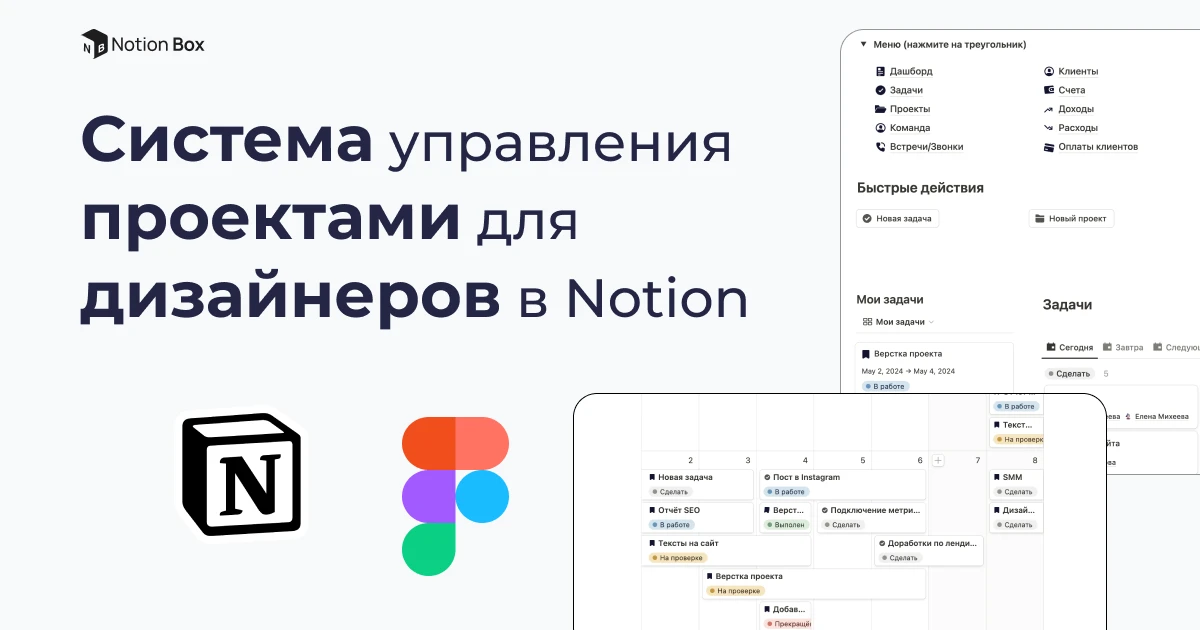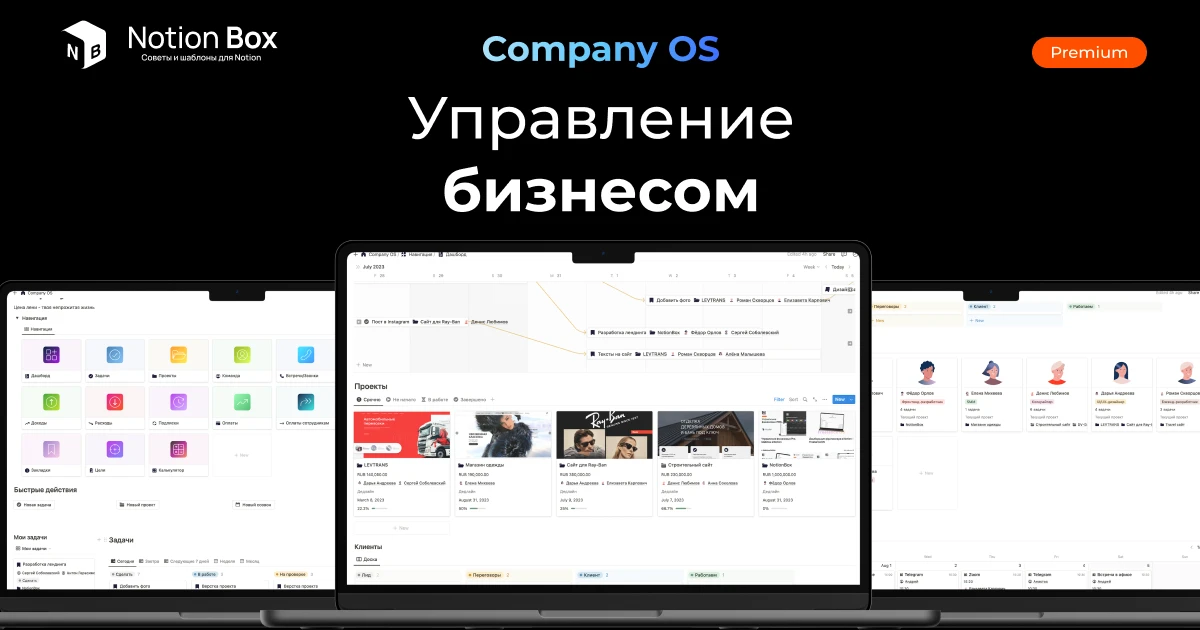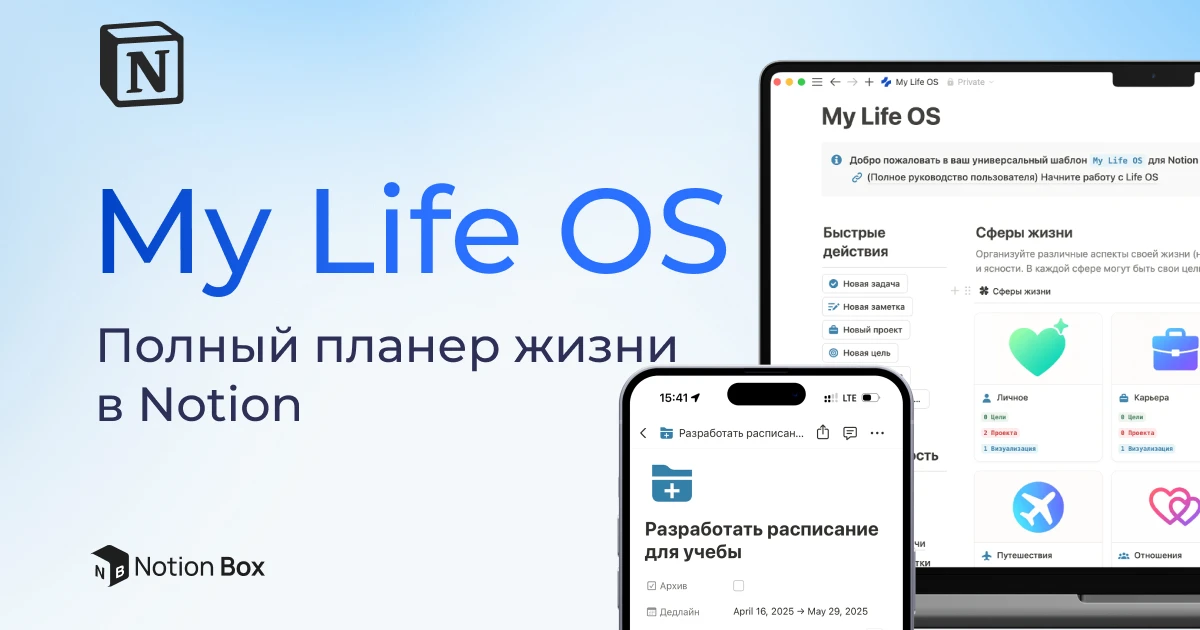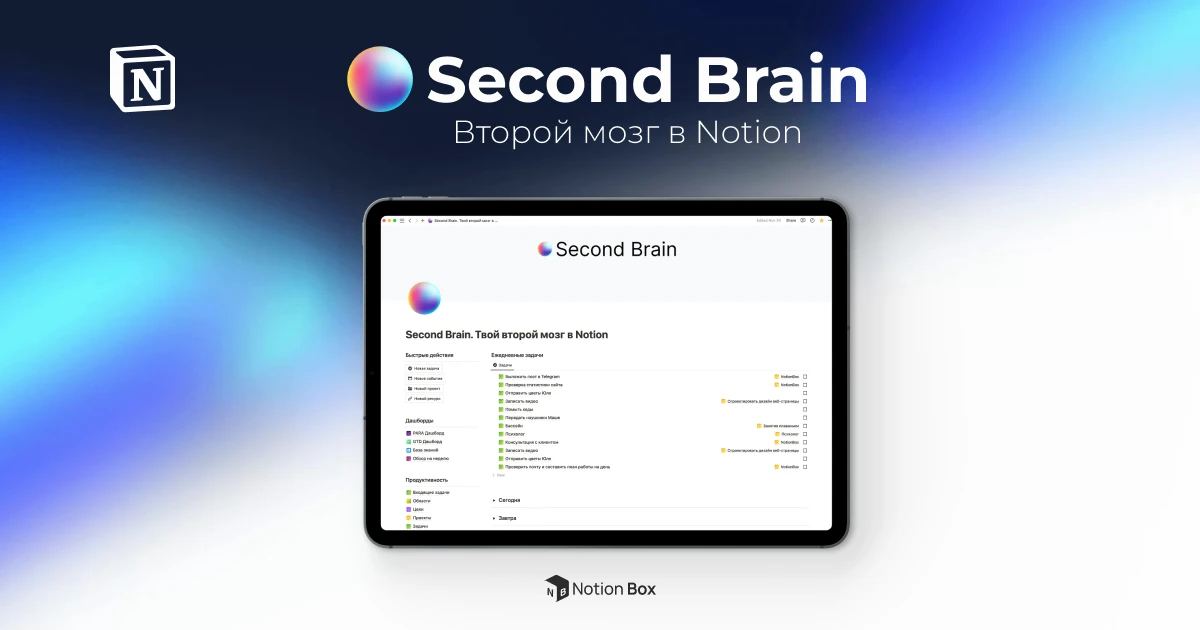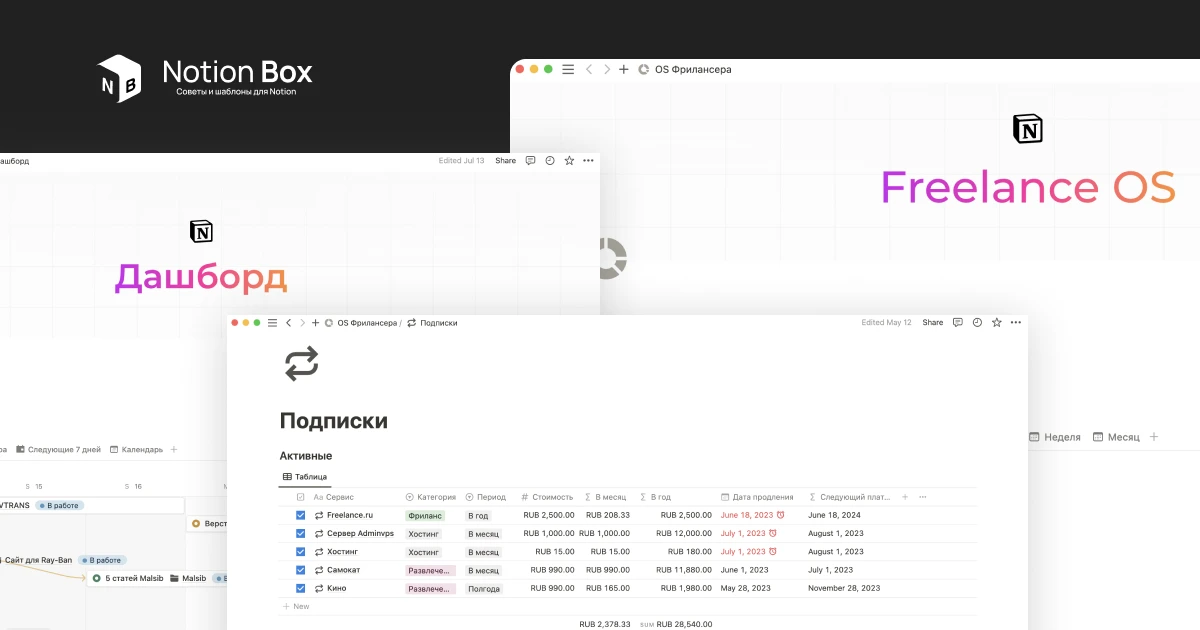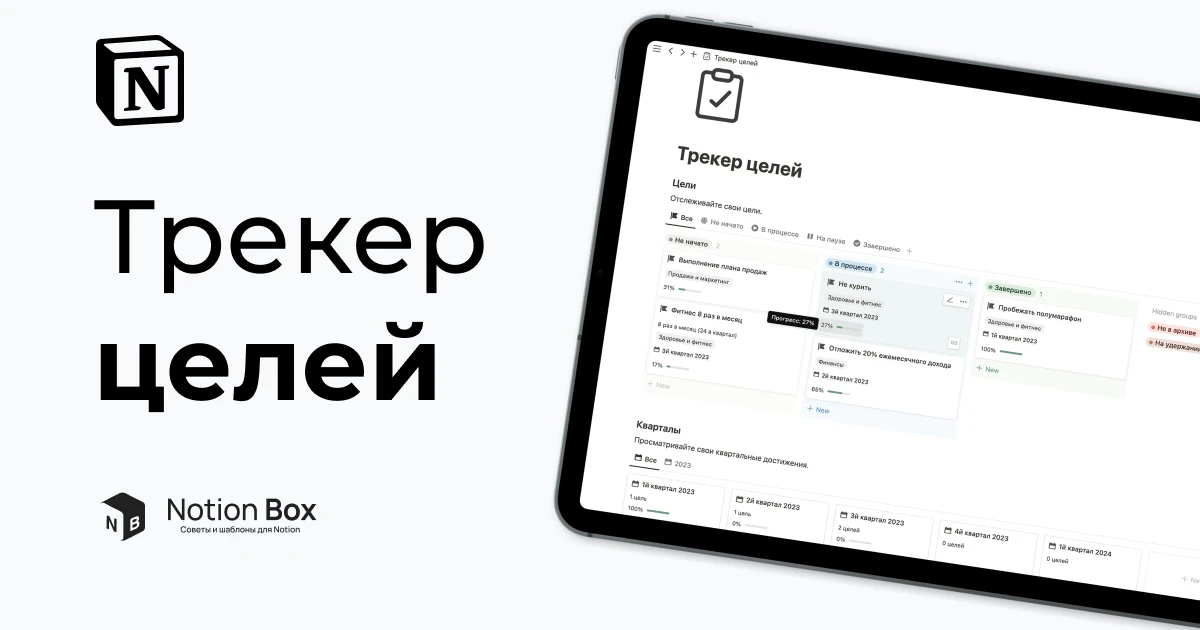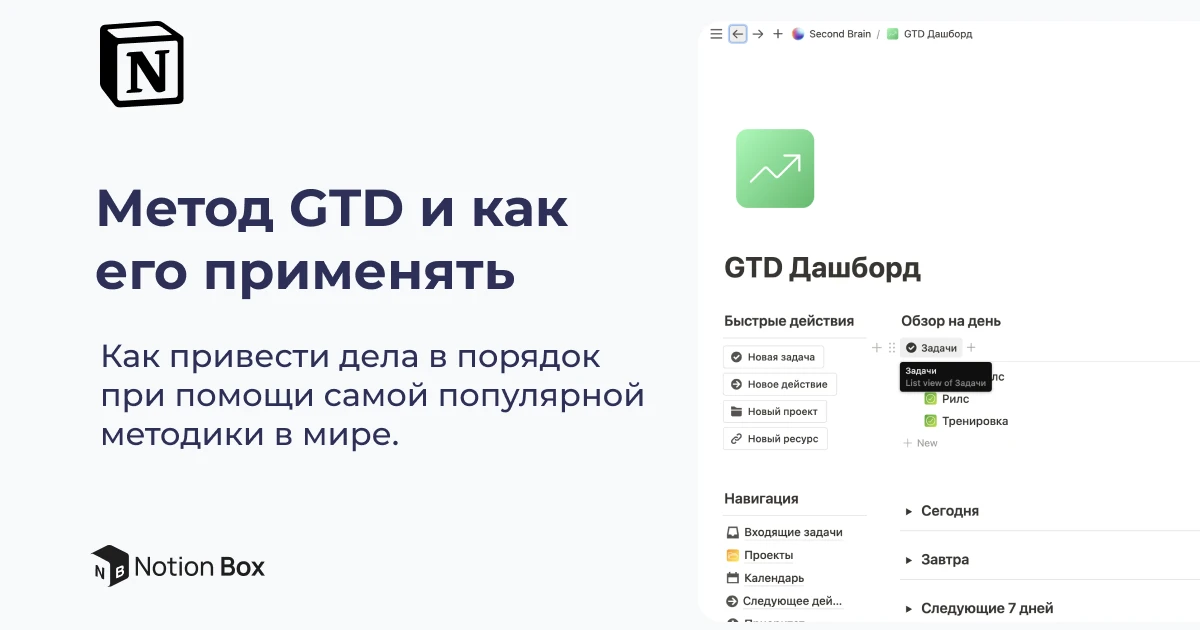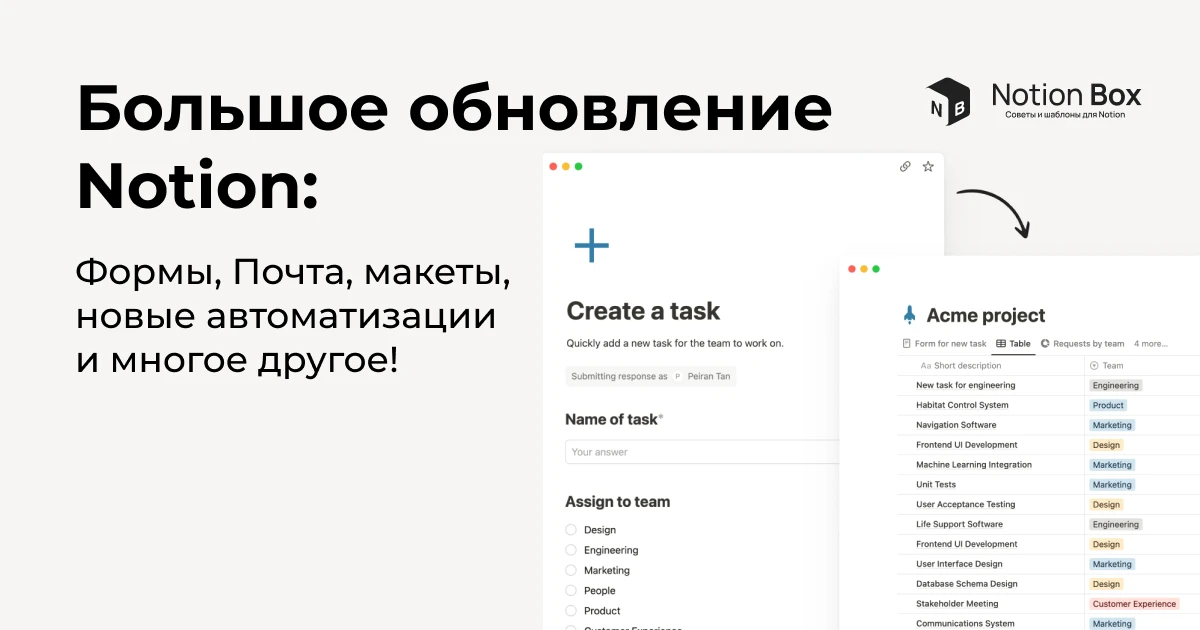Дизайн-проекты бывают самых разных форм и размеров: от создания логотипа и до модернизации целой системы проектирования. Эта система в Notion объединяет все инструменты и команды, чтобы дизайнеры могли сосредоточиться на текущей работе, а не на управлении проектами.
Благодаря надежной системе управления проектами у дизайнеров будет больше времени для продуктивной работы. Отныне никаких волнений по поводу проверок, контрольных точек и флажков, ваша команда сможет заниматься непосредственно проектированием.
В данной статье мы детально покажем как создать систему управления проектами для дизайнеров, работающих в Notion. Успешный опыт десятков команд подтверждает эффективность данной системы. А если же вы работаете как фрилансер, вам подойдёт система управления проектами для фрилансеров — Freelance OS. Она подходит для завершения кросс-функциональных проектов, налаживания эффективной обратной связи, и создания более качественного конечного продукта для пользователей.
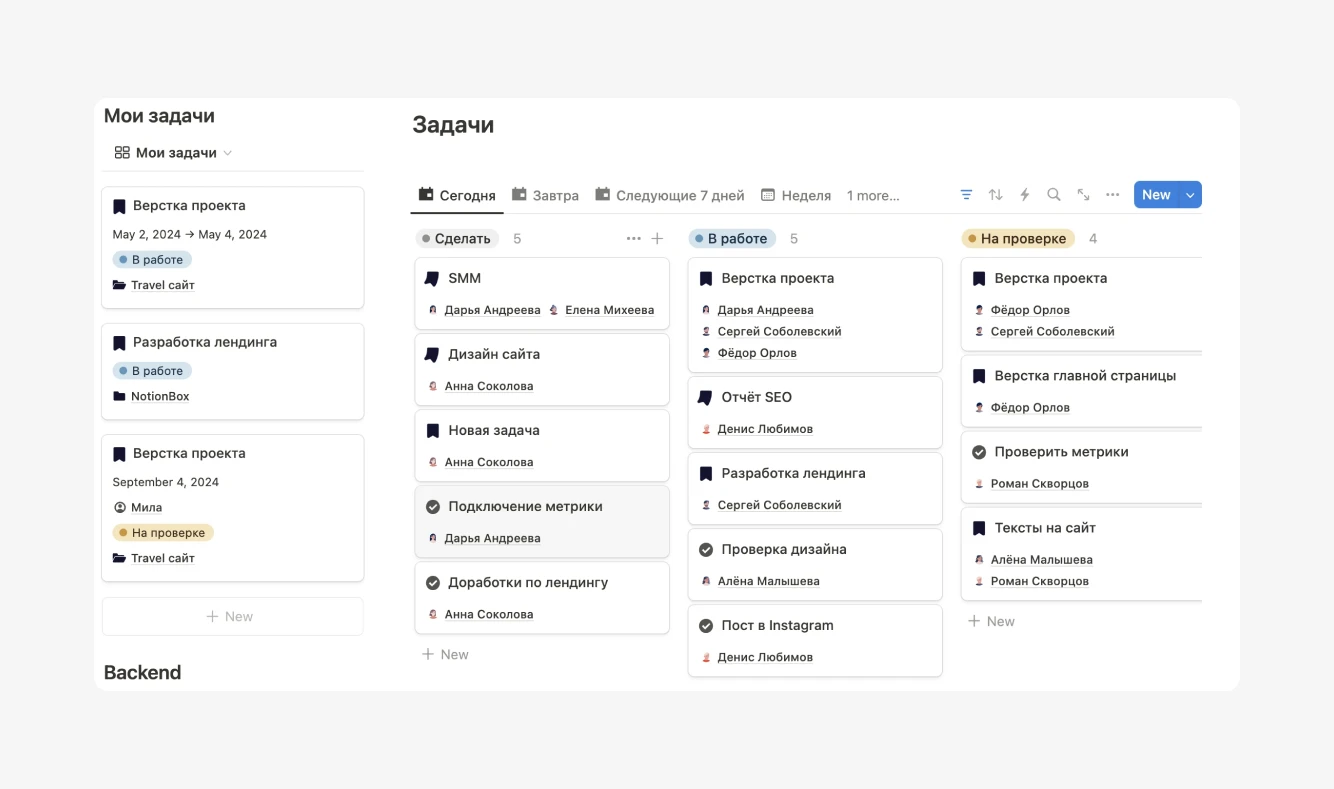
Почему вашей команде дизайнеров необходима система управления проектами
С точки зрения управления проектами, дизайнерам приходится сталкиваться с уникальным набором проблем.
- Множество мнений в обратной связи — команды дизайнеров работают в тесном взаимодействии с друг другом. В случае отсутствия в системе места для обратной связи, чье-то обращение может остаться незамеченным, что создаст ощущение у членов команды, что их мнение не учитывается.
- Избыток инструментов — когда дизайнерам приходится перелопачивать кучу информации, чтобы найти именно то, что им нужно, это может обернуться не только потерей файлов, необходимостью переделывания работы, но и самое главное пустой тратой времени.
- Отсутствие последовательности в процессах — все начинается с постановки проблемы, далее идет реализация идеи, что отражается в многочисленных черновиках. Если ваша команда пропускает этапы и не учитывает крайние случаи, то попросту обесценивает свою проектную работу. Это особенно важно по мере роста вашей команды.
В Notion вы сможете создать систему управления проектами, которая полностью подстраивается под нужды вашей команды.
- Все инструменты, проекты и обратная связь в одном месте — страницы Notion можно интегрировать с прототипами Figma, Framer, Invision, а также встраивать изображения, видео и многое другое. Более того, на этих страницах публикуются комментарии и обсуждения. Таким образом, наряду с возможностью отслеживания процесса, у вашей команды будет постоянный доступ ко всей информации, касающейся проекта.
- Организация процесса и отслеживание каждого шага проекта — от разработки простого логотипа до модернизации всей системы проектирования, вы сможете создать процесс, который подойдет именно вашей команде, и все этапы проекта будут осуществляться под вашим полным контролем.
- На виду только самая актуальная информация — из-за большого количества этапов и нюансов процессов при управлении каждым аспектом дизайн-проекта может возникнуть путаница.Notion позволяет разделить одну базу данных на несколько частей, чтобы вы могли видеть только проекты дизайнеров или запускаемые на этой неделе проекты (или как вам угодно).
Итак, как это все может помочь вашим сотрудникам?

Notion позволяет вашей команде дизайнеров расти за счет организации последовательного процесса, обеспечивающего высокое качество работы, и при этом способствует формированию культуры прозрачности.
Настройка системы управления проектами в вашей проектной группе
Большие и малые проекты, а также все команды, участвующие в них, могут работать в единой системе управления проектами. Далее вы узнаете как ее настроить, а также получите рекомендации для ваших дизайнеров.
1. Одна база данных отслеживает результат каждого действия
В Notion можно создавать самые разные базы данных: таблицы, календари, списки, доски, и т.д. Здесь мы сосредоточимся на доске кануна — наборе отдельных страниц проекта, которые можно перемещать с одного этапа процесса на другой.
- Нажмите
/, чтобы увидеть меню всех элементов, которые можно добавить на страницу Notion. Эта «slash-команда», которая является отправной точкой для любых процессов в Notion.
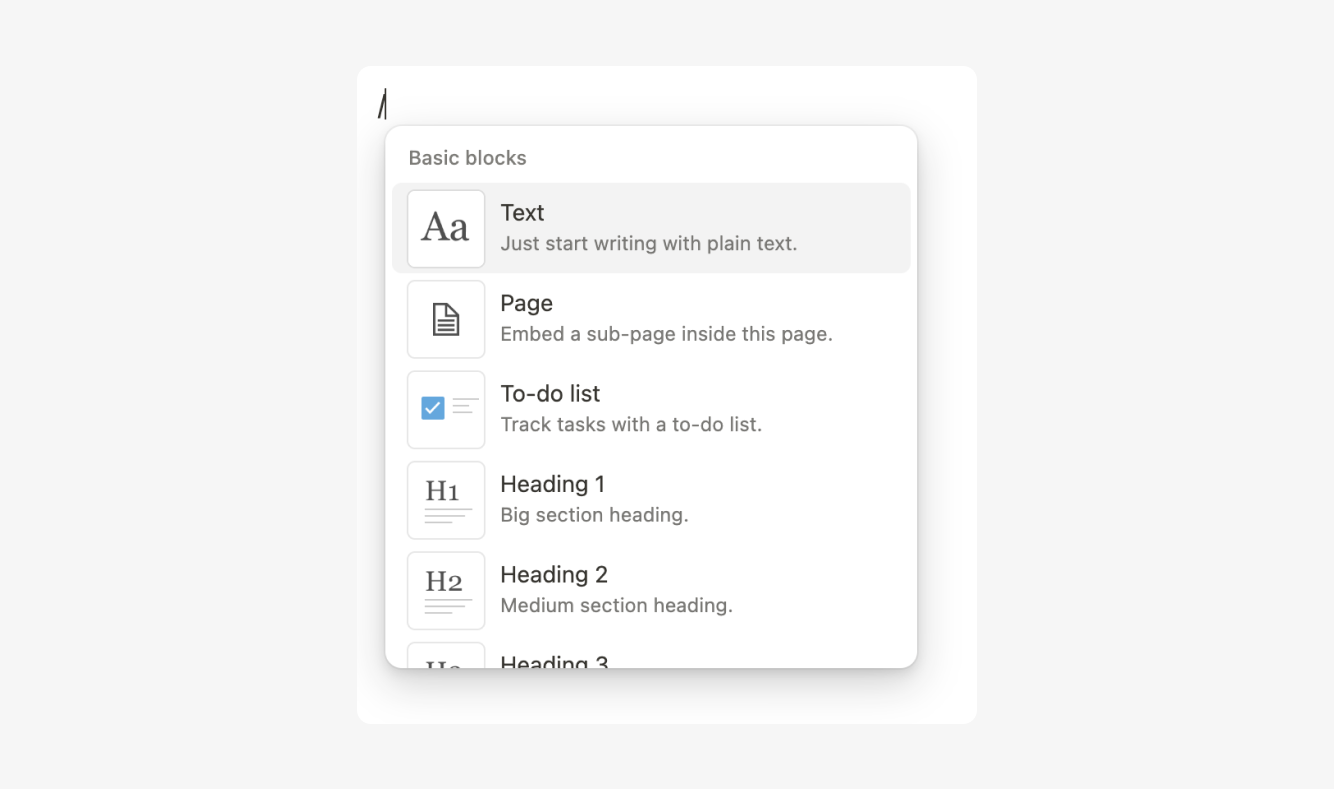
- Чтобы создать новую доску, введите /board и выберите Board — Full page, после чего появится новая страница – это и есть ваша доска.
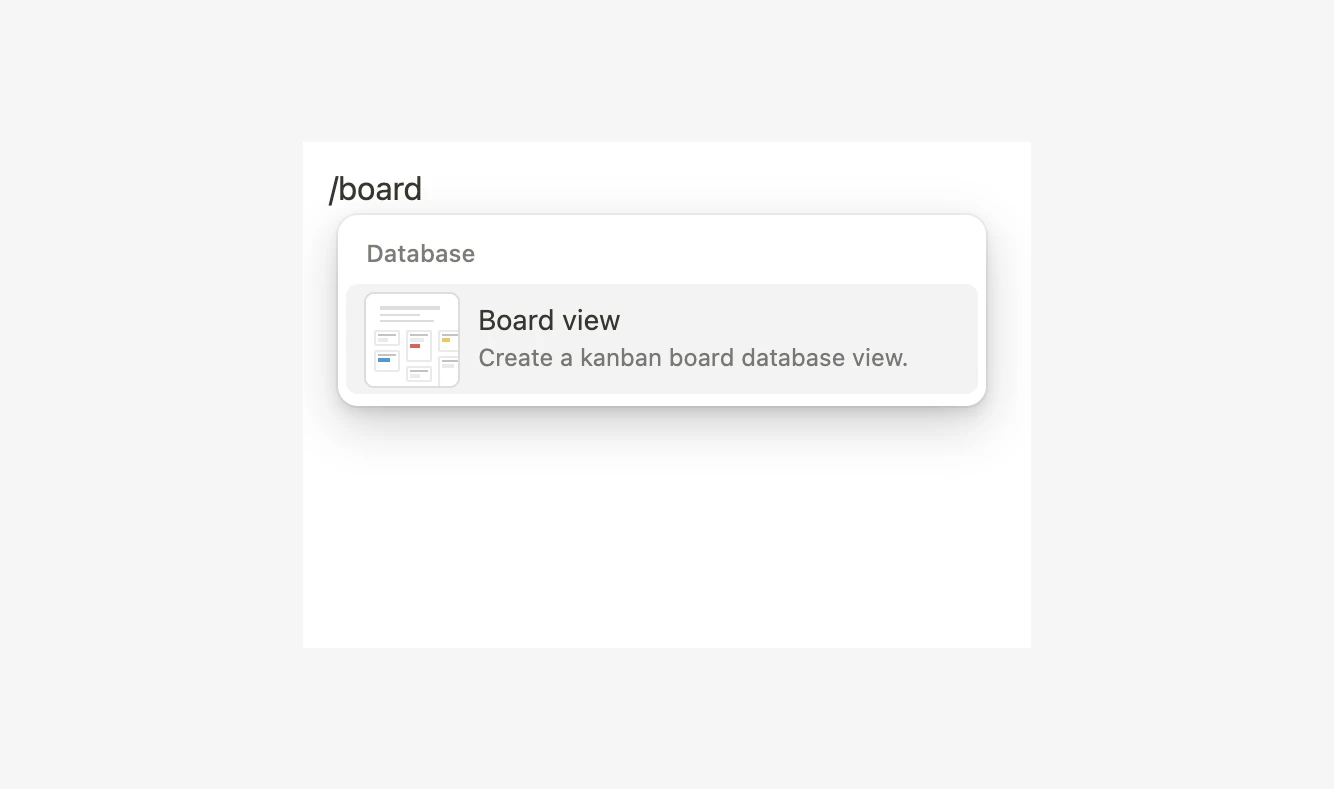
- В верхней части доски вы увидите столбцы, которые станут этапами процесса проектирования. Название столбцов можно изменять по-своему усмотрению, например, на «Не начато», «Следующее», «В процессе», и «Завершено».
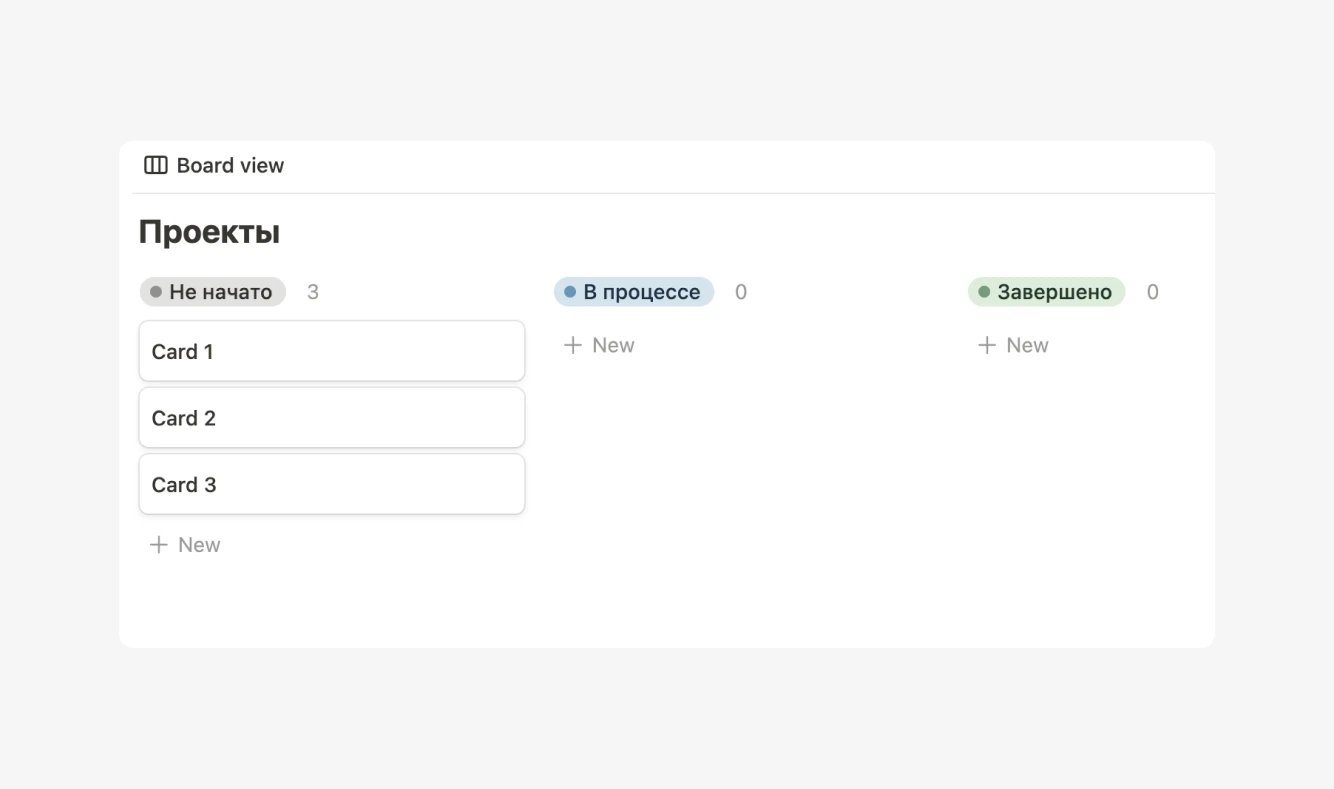
- Вы также увидите карточки, на которых будут размещены ваши дизайнерские проекты. Нажмите на одну из них, чтобы увидеть свойства вверху. Нажмите + Add a property для добавления собственного (и выберите желаемый тип свойства). Вы можете добавить такие параметры, как ведущий разработчик, задать мобильную или десктопную версию проекта, и дату запуска. Это важно, потому что вы сможете организовать свою доску на основе этих свойств.
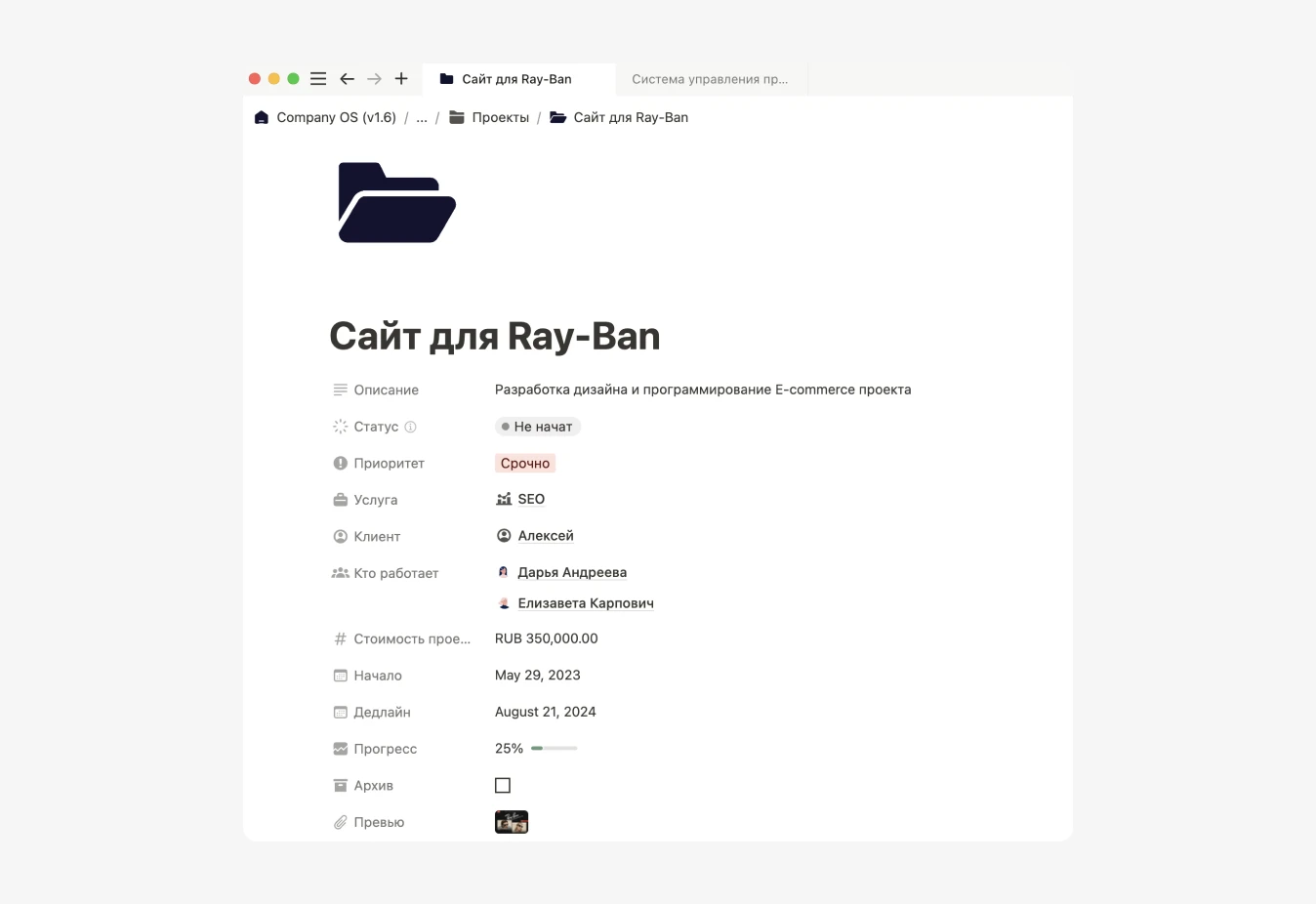
- Захватите карточку проекта и переместите из одного столбца в другой. Ах…нет ничего прекраснее чем видеть прогресс.
Каждый элемент доски выполняет определенную роль в вашей системе управления проектами. Столбцы помогут организовать процесс, которому будут следовать все сотрудники. Карточки станут дизайнерскими проектами, например, редизайном типографики, который вы давно планировали сделать. И внутри этих карточек будет все, что вам нужно для каждого проекта.
Когда вся информация находится в одном месте, дизайнерам больше нет необходимости постоянно переключаться между приложениями, тратя драгоценное время, которое можно посвятить текущей работе.
2. Настройка базы данных
С помощью Notion вы можете создать базу данных, которая подстроится под рабочий процесс вашей команды. Вот несколько советов для дизайнеров по установке системы управления проектами.
- Добавьте свойства к вашим карточкам — внутри карточек вашей базы данных вы увидите свойства. Это атрибуты, которые вы будете присваивать каждой карточке, например, тип проекта или ответственный за него дизайнер. Нажмите на свойство, чтобы увидеть меню для выбора PROPERTY TYPE. Используйте свойство Person, чтобы назначить дизайнера (или руководителя проекта). Выберите свойство Select и назовите его «Тип» для обозначения типа проекта, например, реклама, веб или мобильный. Используйте свойство Date для выбора даты выпуска. Вы можете добавлять или удалять столько свойств, сколько захотите — по мере изменения вашей команды или развития процесса, Notion растет вместе с вами.
- Настройте отображение свойств в ваших карточках — чтобы получить полное представление обо всех типах проектов, над которыми работает ваша команда, о том, кто их выполняет, и их текущем статусе, отобразите определенные свойства прямо на ваших карточках. Таким образом, вы сможете увидеть их в представлении доски (вместо того, чтобы нажимать на конкретную карточку). В правом верхнем углу таблицы нажмите ••• и выберите Properties. Далее вы сможете переключать свойства, которые вы хотите видеть в представлении доски. Вы даже можете нажать на иконку ⋮⋮, чтобы изменить порядок отображения свойств в карточках.
- Измените группировку вашей доски — возможно вы хотите сгруппировать проекты не по текущему статусу, а по приоритетности, или видеть сколько проектов закреплено за каждым дизайнером. В правом верхнем углу доски, вы увидите кнопку Group by, нажав которую можно изменить столбцы на любое из свойств: Select, Multi-select или Person.
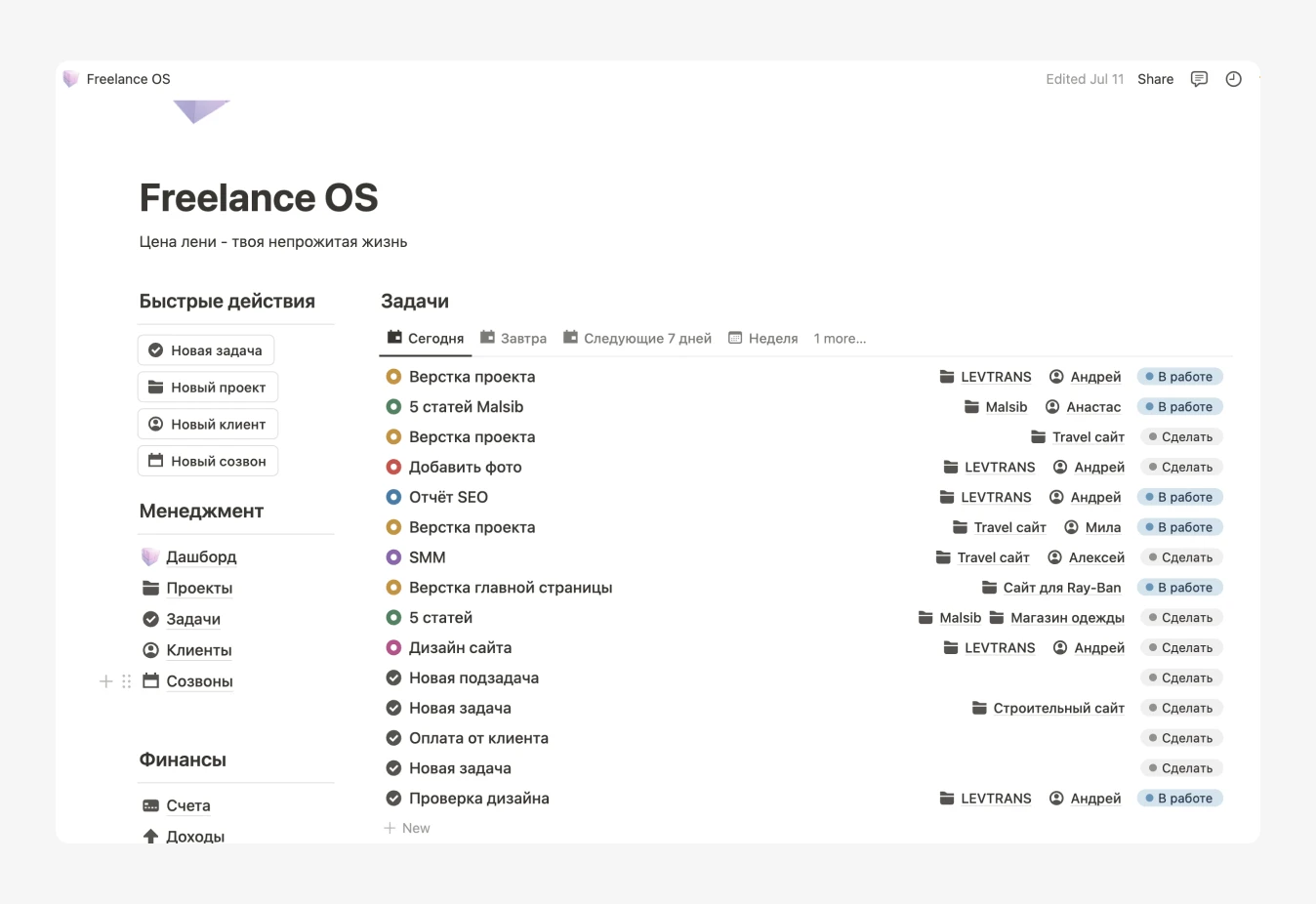
- Создайте разные представления — Notion позволяет просматривать один и тот же набор данных разными способами. Предположим, вы хотите видеть все проекты, относящиеся к целевым страницам, или календарь дат запуска. Чтобы сделать это, нажмите + Add a view рядом с заголовком вашей таблицы, выберите желаемый тип базы данных, задайте название и нажмите Create. Вы можете применить разные фильтры и сортировки для дальнейшей настройки. Теперь представим, что вам захотелось увидеть список всех мобильных проектов, над которыми сейчас работают члены вашей команды. Создайте представление списка, затем выберите Filter и после + Add a filter. Если у вас есть свойство, обозначающее тип проектной работы, выберите «Мобильный», после чего только мобильные проекты будут отображаться в списке. Вы также можете выбрать Sort, затем + Add a sort. Здесь можно расположить карточки по приоритетности, дате выполнения и т.д.

С помощью системы Freelance OS, вы создаете многофункциональный инструмент, настраиваемый под нужды вашей команды дизайнеров. Одна база данных, которую можно использовать для множества целей: от создания списка, упорядочивающего дизайн всех целевых страниц, до календаря с датами запуска проектов
3. Вся информация по проектам в одной системе
Теперь, когда у вас есть база для управления проектами, давайте рассмотрим как каждая страница может помочь вам в сборе и организации всей работы, связанной с вашими проектами.

Подобно художникам, дизайнеры также используют уникальный набор инструментов для выполнения работы, а система в Notion позволяет объединить их. Больше нет необходимости жонглировать инструментами проектирования и программным обеспечением для управления проектами, чтобы закончить одну работу.
- Страницы пользователя для каждого проекта — у каждого из членов вашей команды, вероятно, свой стиль работы. Не беда! Они могут использовать основную часть каждой страницы Notion по своему усмотрению, оставаясь при этом в рамках структуры вашей системы управления проектами. Набрав /heading, вы можете создавать заголовки, чтобы аккуратно упорядочить информацию, упростив ее поиск и понимание. С помощью иконки ⋮⋮ можно перетаскивать любой элемент, например изображения, текст, видео, и т.д. Для придания еще более аккуратного вида можно сделать столбцы, перетащив блоки вправо.
- Встраиваемые элементы только для дизайнеров — Благодаря Notion у вас есть возможность встраивать множество разных типов файлов прямо в страницы проектов. Сюда относятся: видео, изображения, PDF-файлы. Помимо этого, можно внедрить проекты Figma или Invision, чтобы видеть черновики макетов веб-сайтов в режиме реального времени. Сотрудничайте с командой UX по вопросам ре-дизайна приложения путем внедрения прототипов Framer. При окончательном рассмотрении изменения логотипа на встроенной доске Whimsical или Miro можно разместить блок-схему, отображающую ход мыслей дизайнера. Для получения доступа к ней просто введите / и название, например, /figma или /miro.
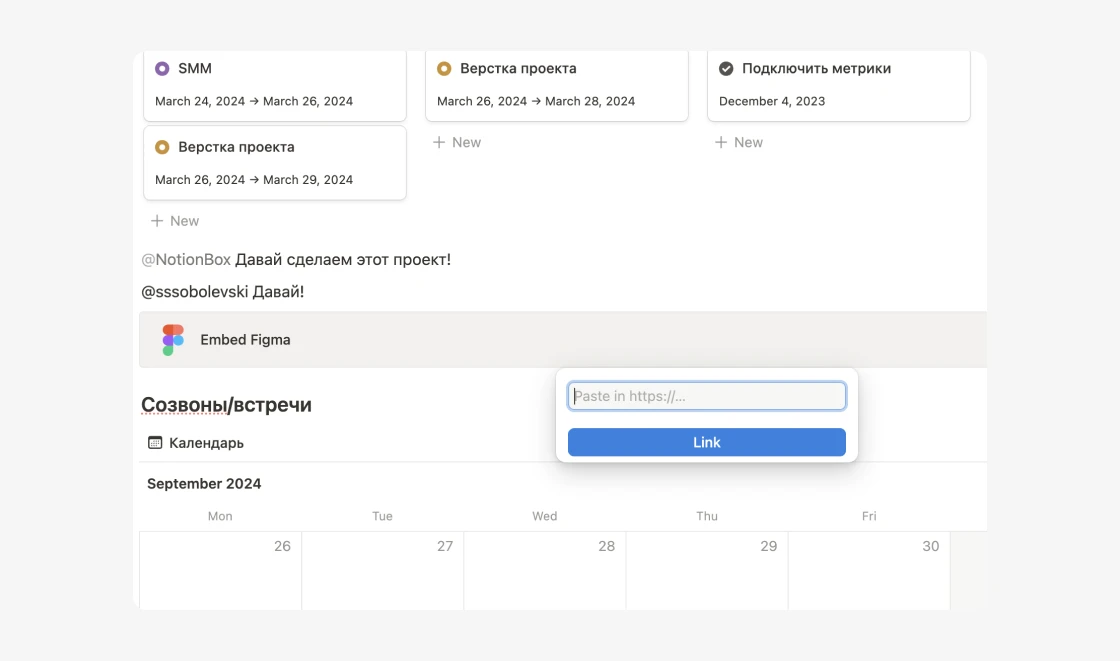
- Обратная связь со всеми членами команд в одном месте — проектная работа настолько кросс-функциональна, что вы можете сотрудничать с инженерами или ожидать одобрения от директора по маркетингу. Используйте символ @ ,чтобы упомянуть одного из ваших партнеров по команде и установите обратную связь. Это можно сделать в верхней части любой страницы, наведя курсор на заголовок и нажав Add discussion, или вы можете навести курсор на любой блок, чтобы вызвать значок ⋮⋮, и нажать Comment в этом меню. Собирать отзывы из других частей программного обеспечения довольно затруднительно, поэтому зачастую важные мысли просто забываются. Notion устраняет разобщенность между командами, собирая актуальные отзывы от всех участников проекта в одном месте и делая их полезными.
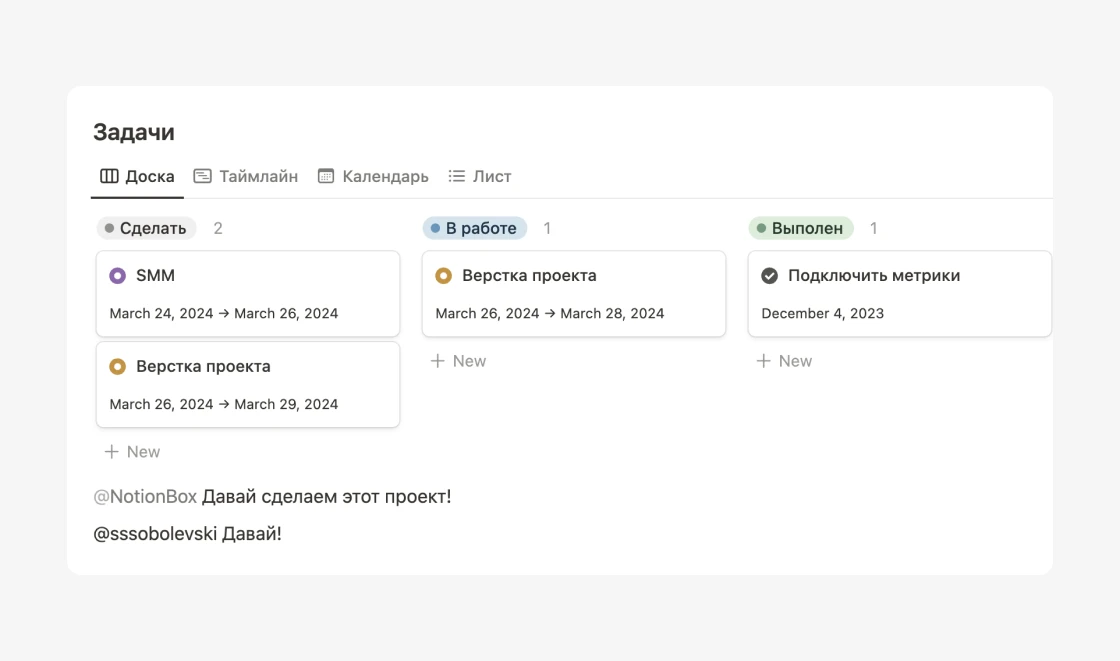
- Итерации придают решениям полный контекст — у вас есть возможность видеть, что стоит за каждым решением сотрудника, поскольку все черновики и комментарии по проекту находятся в одном месте. Если вы захотите восстановить выпадающее меню в мобильной версии, или понять почему фирменный цвет изменился с фиолетового на фиолетово-голубой, перед вами открывается полная картина по каждому проекту: от начала до конца.
Данная система управления проектами выполняет несколько функций, обеспечивает организацию ваших проектов, а также централизует всю работу, связанную с каждым проектом. Время, которое раньше тратилось только на поиск информации, теперь можно перераспределить на реальную работу.
4. Шаблоны для задач или проектов для любого процесса проектирования
Направьте своих дизайнеров в нужное русло, используя шаблоны — форматы страниц, которые вы можете воссоздать в своей системе управления проектами одним щелчком мыши.
Будь то начало проекта или повторный проект, шаблоны проектов или задач помогут вашим дизайнерам подходить к решению проблем с одним и тем же набором критериев. Более того, шаблоны могут помочь начинающим специалистам освоиться с философией вашей команды и обеспечить важный контекст для принятия решений как опытными сотрудниками, так и новичками.
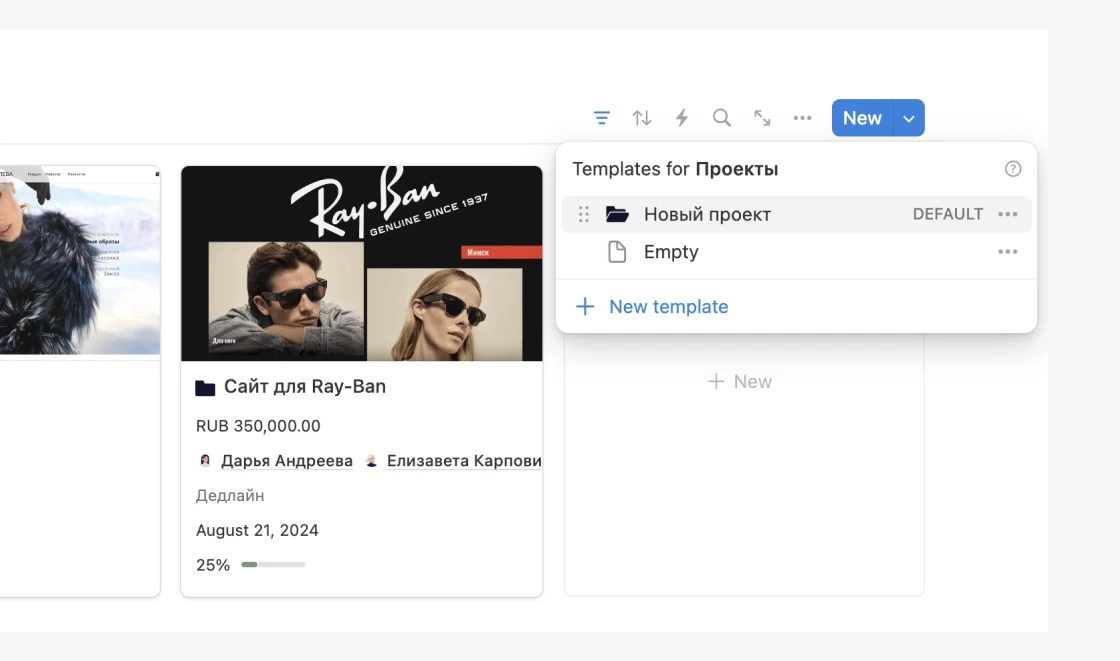
На правой стороне доски нажмите стрелку вниз рядом с синей кнопкой New и выберите + Newtemplate. После этого появится пустая страница. Здесь вы создадите шаблон один раз, и сможете использовать его многократно (его также можно редактировать по ходу изменения проекта).
Сделайте один шаблон, который можно использовать столько, сколько вам нужно.
Вот несколько идей шаблонов, которые будут полезны для дизайнеров:
- Начало проекта — под заголовком
H2– «Обзор», вы можете сделать заголовкиH3«Постановка задачи» и «Предложенная работа». Затем, под заголовкомH2«Область», у вас могут быть заголовкиH3«Требования», «График» и «Будущая работа». Единственное, что нам нравится делать — это выделять подсказки под этими заголовками другим цветом. Вы можете написать предложение, например, «Подробный обзор того, что мы создаем и почему мы считаем, что это решит проблему», под заголовком «Предложенная работа». Чтобы изменить цвет, нажмите на иконку⋮⋮и выберитеColorв меню.
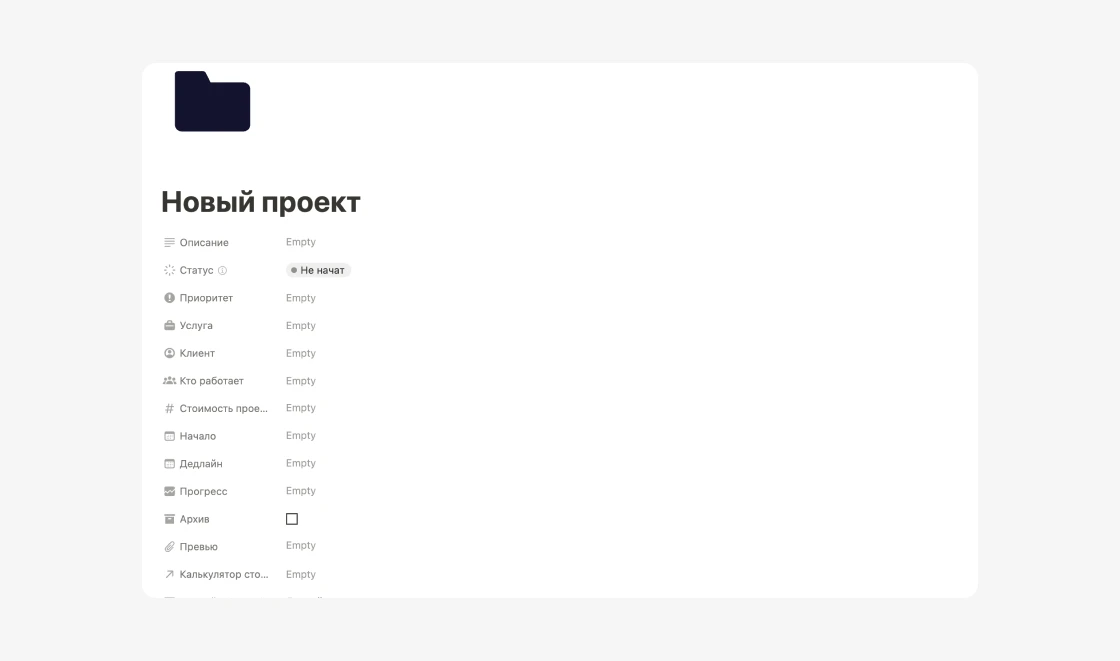
Благодаря этому шаблону вы будете уверены, что все проекты начинаются с одного и того же набора критериев.
- Спецификация дизайна — при передаче макета команде дизайнеров использование шаблона позволяет учесть крайние случаи и получить соответствующие отзывы. В шаблоне можно использовать свойство Select для обозначения типа выполняемой работы: «Спецификация». Также можно включить другие свойства, такие как Date для предполагаемой даты запуска или Person для пометки рецензентов. В основной части шаблона создайте заголовки H3, которые позволят команде внедрить дизайн, оставить отзывы, и определить следующие шаги.
Убедитесь, что все крайние случаи учтены с помощью повторяемого шаблона спецификации дизайна
- Презентация для клиента — если вы работаете в агентстве, то можете делиться страницами Notion со своими клиентами. Обратная связь будет находиться в одном месте, таким образом, вашим дизайнерам не придется копаться в электронной почте или комментариях на Figma. Включите заголовки H2, которые аккуратно организуют вашу проектную работу, необходимый контекст, и предоставят клиентам место для обратной связи. Также можно включить свойство Text под названием «Сводка» и предоставить клиентам сводку из одного предложения касаемо текущего статуса проекта. Затем, когда вы будете готовы показать его, выберите Share в правом верхнем углу страницы и переключитесь на Share to the web. В выпадающем меню выберите Allow comments, что позволит клиентам комментировать вашу работу. После этого нажмите «Copy link» и отправьте ссылку.
Создайте стандарт всех презентаций для клиента.
5. Передовой опыт дизайнеров, работающих в Notion
Сэм Болдуин – новичок в команде дизайнеров Notion, однако уже с первого рабочего дня он вносит свой вклад в рабочий процесс. Он говорит: «Система управления проектами Notionпозволила мне быстро вникнуть в суть всех проектов, поставленных задач и понять над чем все работают. Совместная доска задач стимулирует открытость и прозрачность работы. Любой может высказаться по поводу текущих проектов или предложить обратную связь, что приведет к лучшим результатам».
Вот несколько советов, которые мы почерпнули из нашей собственной системы управления дизайн-проектами:
- Объединение систем управления проектами между командами — если ваша команда инженеров использует Notion для организации своих проектов, вы можете связать две системы, чтобы никто не упустил ничего из виду.
- Добавьте свойство Relation к шаблонам или страницам в вашей доске. Затем найдите базу данных по управлению проектами вашей инженерной команды. Итак, если вы меняете дизайн главной страницы вашего сайта, вы можете объединить все инженерные задачи, связанные с этим проектом, например проверку кода и UX-обновления.
- Вы также можете использовать свойство Relation, чтобы связать заметки о встречах. Независимо от того, где в Notion находятся другие задачи или заметки о встречах, вы можете собрать все необходимое для проекта в одном месте, чтобы помочь вашей команде работать более эффективно.
- Страницы, где дизайнеры видят только свои задачи — многие дизайнеры используют отдельные страницы для управления своей работой. На этих страницах, вы можете связать определенное представление общекомандной доски управления проектами. Когда разработчик обновляет задачу в личном представлении, это отражается в общекомандной доске управления проектами (и наоборот).
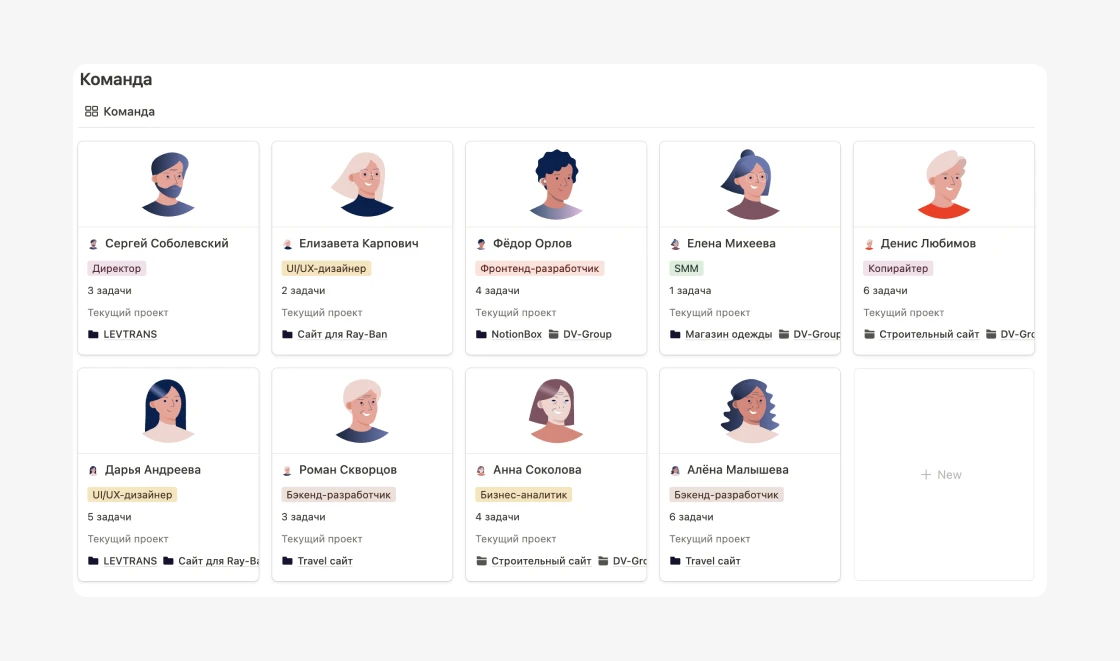
- Введите /link и выберите Create linked database. Найдите свою систему управления проектами и она появится прямо на странице у этого дизайнера.
- Далее + Add a view, используйте Filter для отображения только ваших задач. Это поможет вам сосредоточиться на собственных задачах, в то же время работая над общим проектом. Также можно сделать это в вики-странице вашего дизайн-проекта, создав представление, которое отображает только текущие для этой недели проекты.
- Теги или представления для проектов, открытых для обратной связи — посколькуNotion способствует прозрачности и сотрудничеству между командами, мы создали тег, который позволяет членам команды узнать, что мы хотим услышать их мнение.
- В вашей доске управления проектами, создайте свойство Select под названием «Обратная связь», и укажите один из тегов «RFC» (запрос на комментарий).
- Когда вы начинаете работать над проектом или просто разрабатываете спецификацию, вы можете отметить страницу тегом RFC и распространить его между всей командой в Slack. Таким образом, можно использовать краудсорсинг для обратной связи, что позволит сделать дизайн еще более совершенным.
Ресурсы, которые помогут в создании системы управления проектами для вашей команды дизайнеров:
- Все, что вам нужно знать о базах данных здесь
- Как сделать подзадачи в Notion
- Изучите свойства relation здесь
Шаблоны, с которых стоит начать создание вашей системы управления проектами